产品安装部署
产品安装包
MapGIS Cloud Portal安装包是一个压缩包。在安装到对应的系统之前,请先确认系统的CPU架构,选择与CPU架构对应的安装包。安装包如图所示:
提示:
10.7.4.10为产品版本号,win-x86_64、linux-x86_64、linux-arm64为该产品安装包适配CPU架构及操作系统,不同版本的安装包名称略有不同。
安装包解压之后目录结构如图所示:
产品安装
Windows操作系统
将后缀为win-x86_64的MapGIS Cloud Portal(下称:云门户)安装包拷贝到Windows系统的机器上,解压至所需路径下;
在Windows系统中,MapGIS提供了两种启动云门户服务的方式,二者选其一即可:
(1)控制台启动:进入安装目录的bin文件夹中,右键以管理员身份运行starup.bat文件;
(2)注册成Windows服务启动:进入安装目录的bin文件夹中,右键以管理员身份运行install-service.bat文件,进入Windows服务列表,启动MapGIS Cloud Portal服务,或者设置为自动启动方式,可达到开机自启动的效果。
启动服务后进入浏览器,输入http://localhost:6260,进入云门户页面,点击右上角的登录进入登录页,默认管理员用户名/密码为:admin/cloud123.mapgis。
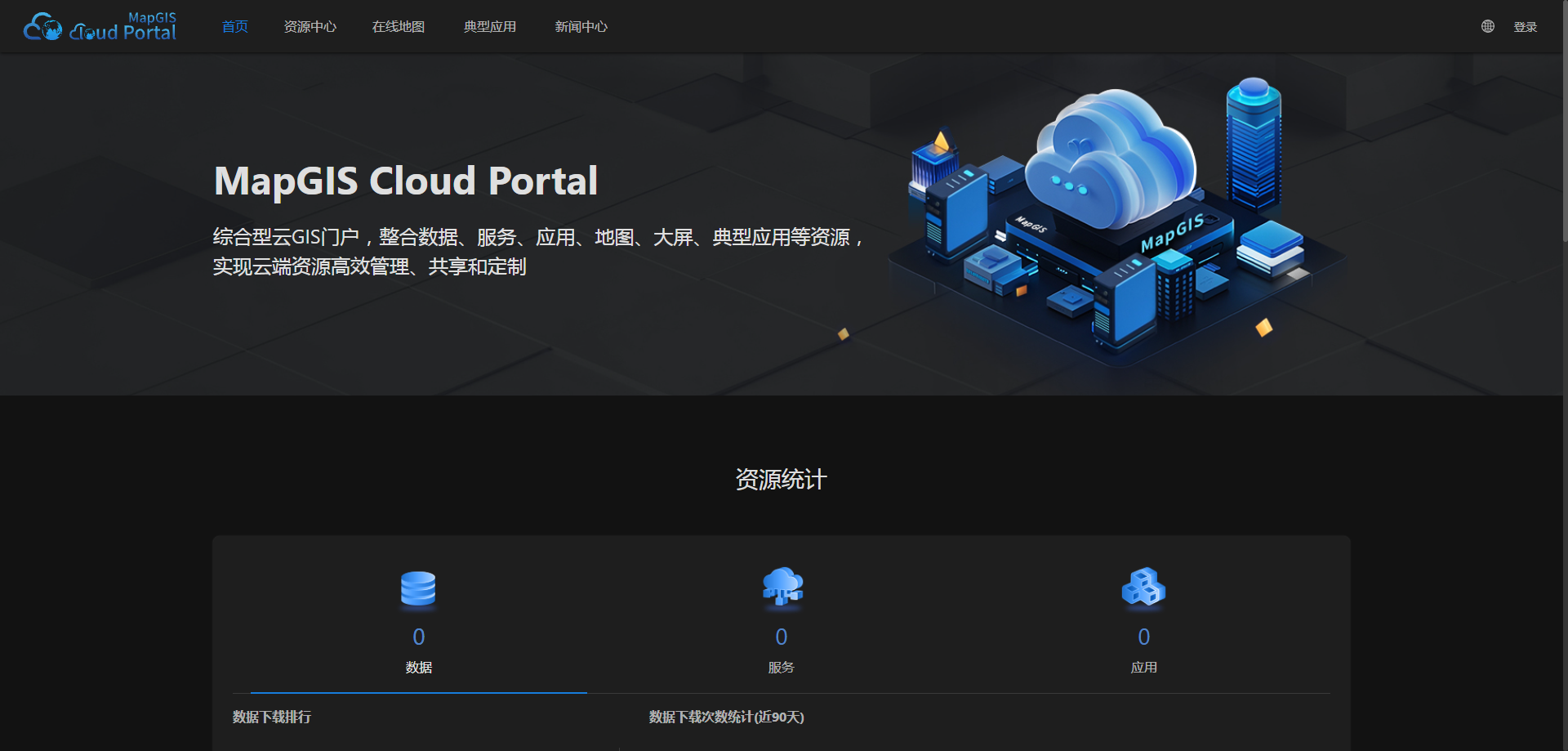
Linux操作系统
安装前,为保证有足够权限,建议切换到root账户。后缀为linux-x86_64的安装包对应Linux X86系统,后缀为linux-arm64的安装包对应Linux ARM系统,下面以Linux ARM系统为示例进行说明:
将后缀为linux-arm64的MapGIS Cloud Portal(下称:云门户)安装包拷贝到Linux ARM系统的机器上,然后使用下述命令行进行解压,其中mapgis-cloud-portal-10.7.4.10-linux-arm64.tar.gz为安装包名称;
tar -xzvf mapgis-cloud-portal-10.7.4.10-linux-arm64.tar.gz解压完成后,会在安装包同级目录生成文件夹mapgis-cloud-portal-linux-arm64(不同架构产品名称略有不同),为此文件夹赋予执行权限;
chmod -R 777 mapgis-cloud-portal-linux-arm64进入安装目录/bin文件夹中,运行starup.sh文件启动服务;
cd /opt/mapgis-cloud-portal-linux-arm64/bin bash starup.sh启动服务后进入浏览器,输入http://localhost:6260,进入云门户页面,点击右上角的登录进入登录页,默认管理员用户名/密码为:admin/cloud123.mapgis。
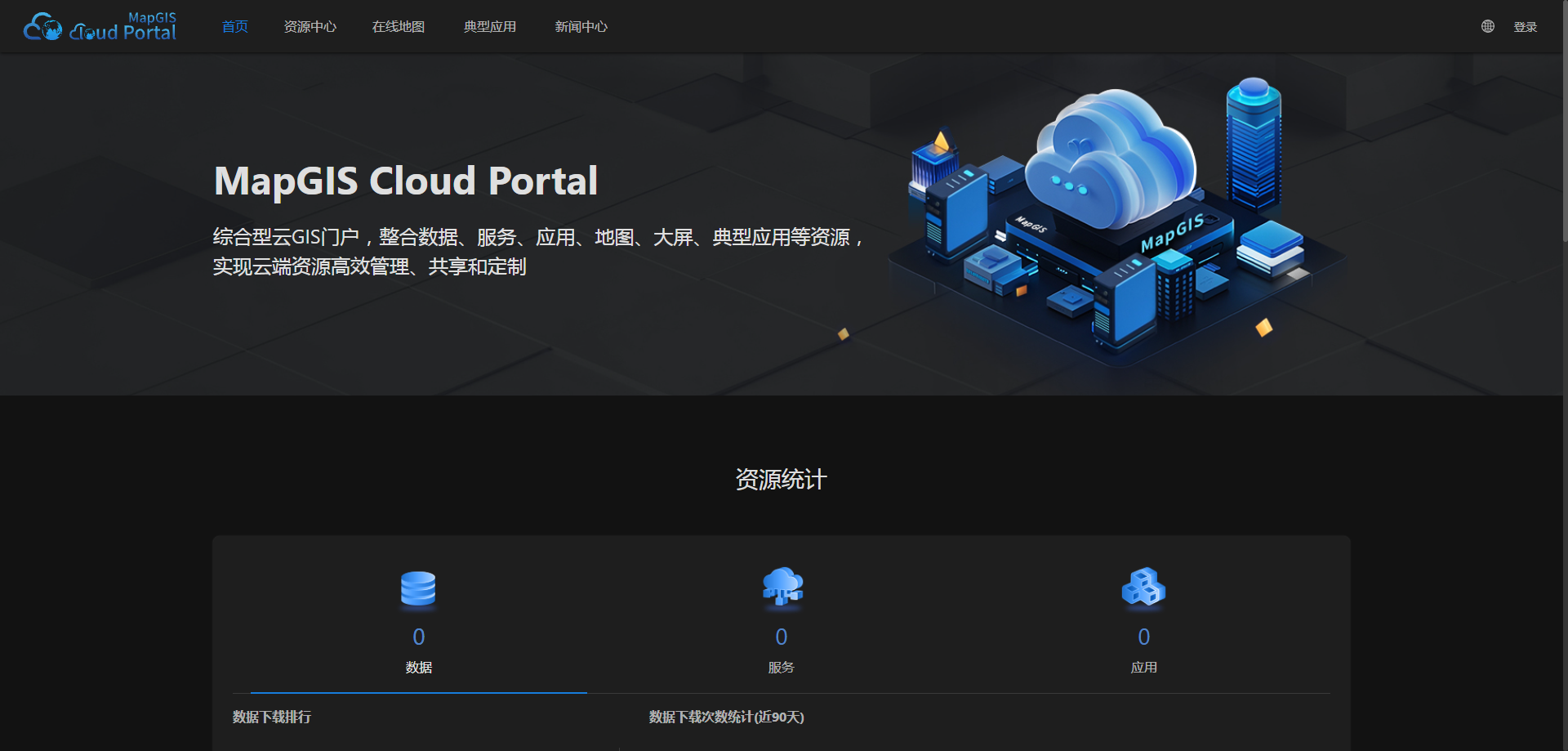
产品卸载
在Windows操作系统中:
(1)控制台启动方式:进入安装目录的bin文件夹中,双击shutdown.bat停止服务,若还有剩余的控制台程序,可手动关闭,完成后,删除安装目录文件夹即可;
(2)注册成Windows系统服务方式:进入安装目录的bin文件夹中,双击uninstall-service.bat卸载服务,完成后,删除安装目录文件夹即可。
在Linux操作系统中:进入安装目录的bin文件夹中,执行shutdown.sh脚本即可停止服务,完成后,删除安装目录文件夹即可。